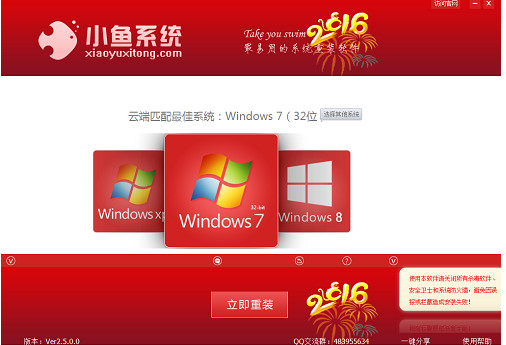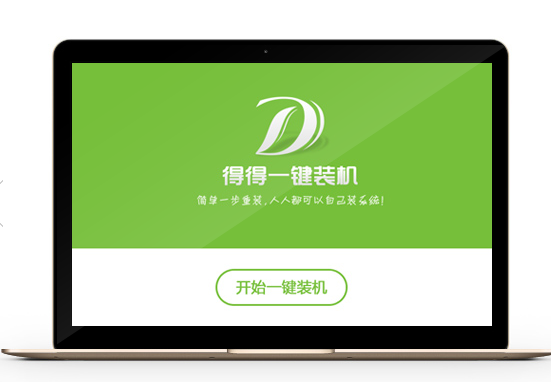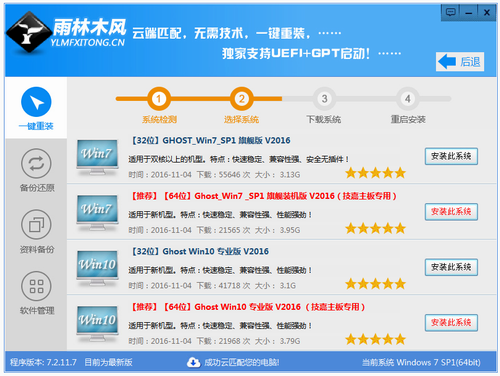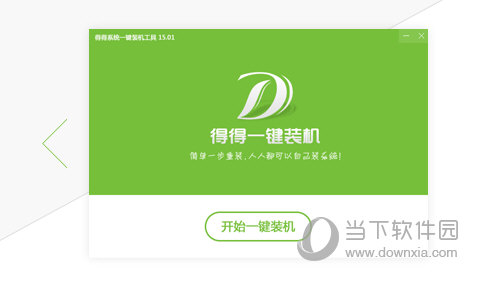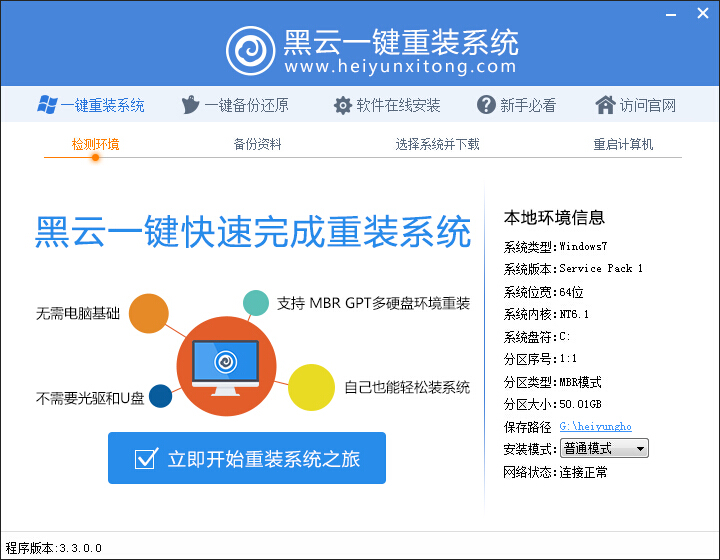iPad怎么截图 2种苹果新iPad平板电脑截屏方法
更新时间:2017-07-04 17:56:19
很多朋友入手苹果iPad平板之后,由于对平板电脑系统不太了解,经常会遇到不知道iPad怎么截图的问题。其实,iPad与iPhone类似,运行的都是iOS10系统,截图方法也是一样的。今天小编以苹果新iPad为例,分享2种Pad平板电脑截屏方法。

iPad怎么截图 2种苹果新iPad平板电脑截屏方法
方法一:快捷键截屏
iPad与iPhone一样,都使用【电源键】+【Home键】组合键截图,使用方法很简单。
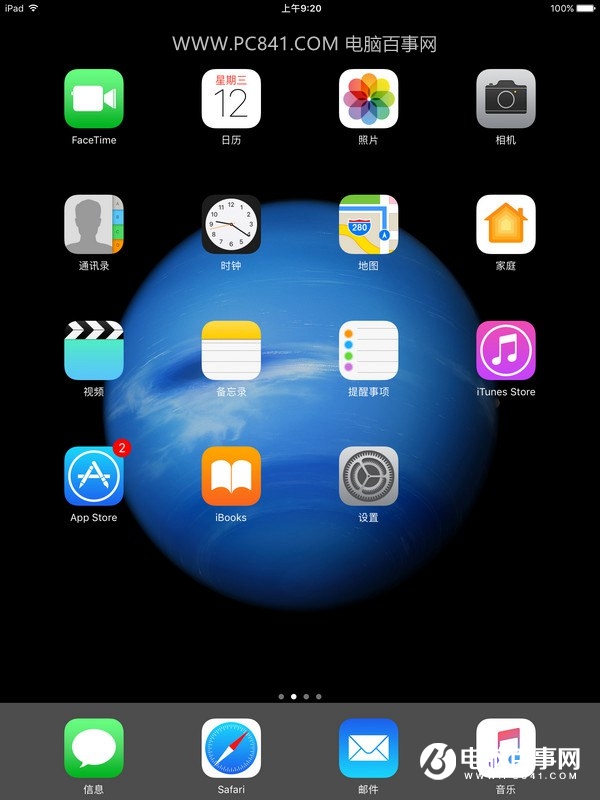
首先在iPad中打开需要截图的界面,然后快速安装电源键不放,另外一个手指再按一下Home键,当听到“咔嚓”的一声或者屏幕一闪,说明截屏成功。截图成功的图片保存在照片相册中,大家可以去相册中找到。
方法二:借助小圆点截图
1、一次进入iPad平板电脑的【设置】->【通用】选项;
2、在平板“通用”设置里继续点击进入【辅助功能】-【Assistive Touch】功能,先开启Assistive Touch,也就是小白点功能。
开启iPad的Assistive Touch功能后,平板屏幕上就多了一个可操作的小圆点。之后就可以截图了,打开iPad需要截图的界面,然后按下面步骤截屏即可。
3、点击小圆点,然后选择【设备】->【更多】选项;
4、然后会看到一个【屏幕快照】图标,点击后就能实现屏幕截图的效果。
截图成功的图片,同样在iPad照片相册中可以找到。
以上就是iPad截图方法,2种方法,大家可以任意选择一种自己喜欢的。如果今后身边还有朋友不知道iPad怎么截图,大家无需解释,直接把本文网址丢过去就够了!
系统重装相关下载
平板电脑相关推荐
重装系统软件排行榜
- 【电脑重装系统】系统之家一键重装系统V6.0精简版
- 系统重装软件系统之家一键重装V1.3.0维护版
- 黑云一键重装系统软件下载免费版5.9.6
- 【电脑重装系统】系统之家一键重装系统软件V5.3.5维护版
- 深度一键重装系统软件V8.8.5简体中文版
- 【一键重装系统】系统基地一键重装系统工具V4.0.8极速版
- 【电脑重装系统】黑云一键重装系统软件V4.2免费版
- 小白一键重装系统v10.0.00
- 【重装系统】无忧一键重装系统工具V5.8最新版
- 【电脑重装系统】小马一键重装系统V7.5.3
- 【重装系统】魔法猪一键重装系统工具V4.5.0免费版
- 【重装系统软件下载】屌丝一键重装系统V9.9.0尊享版
- 【电脑系统重装】小马一键重装系统V4.0.8装机版
- 系统基地一键重装系统工具极速版V4.2
- 雨林木风一键重装系统工具V7.6.8贡献版
重装系统热门教程
- 系统重装步骤
- 一键重装系统win7 64位系统 360一键重装系统详细图文解说教程
- 一键重装系统win8详细图文教程说明 最简单的一键重装系统软件
- 小马一键重装系统详细图文教程 小马一键重装系统安全无毒软件
- 一键重装系统纯净版 win7/64位详细图文教程说明
- 如何重装系统 重装xp系统详细图文教程
- 怎么重装系统 重装windows7系统图文详细说明
- 一键重装系统win7 如何快速重装windows7系统详细图文教程
- 一键重装系统win7 教你如何快速重装Win7系统
- 如何重装win7系统 重装win7系统不再是烦恼
- 重装系统win7旗舰版详细教程 重装系统就是这么简单
- 重装系统详细图文教程 重装Win7系统不在是烦恼
- 重装系统很简单 看重装win7系统教程(图解)
- 重装系统教程(图解) win7重装教详细图文
- 重装系统Win7教程说明和详细步骤(图文)